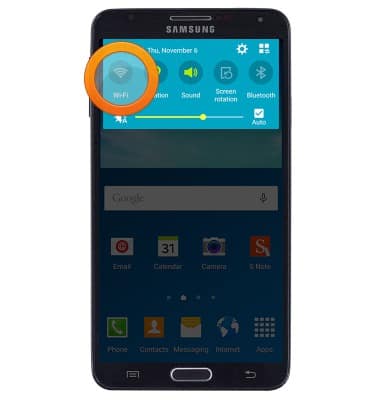Wi-Fi
¿Con qué dispositivo necesitas ayuda?
Wi-Fi
Cómo conectar tu dispositivo a una red Wi-Fi.
INSTRUCCIONES E INFORMACIÓN
- Desliza tu dedo desde la barra de notificaciones y luego toca el ícono Settings.

- Toca el botón Wi-Fi para activar o desactivar el Wi-Fi.
Importante: para optimizar la vida útil de la batería, desactiva el Wi-Fi cuando no lo usas.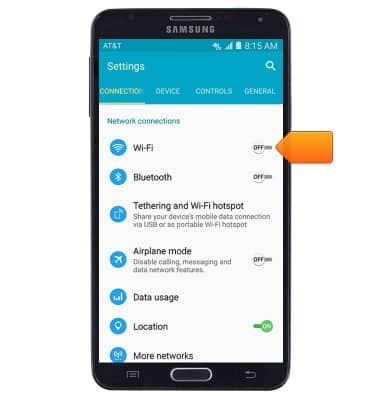
- Cuando el Wi-Fi está activo pero aún no está conectado a una red, aparecerá el ícono de Wi-Fi disponible en la barra de notificaciones.
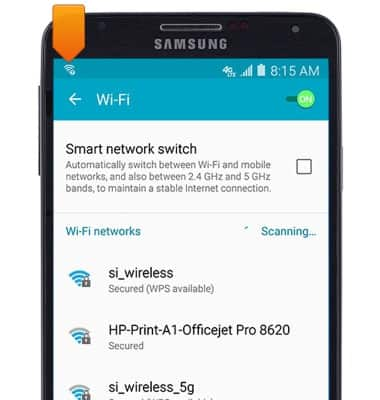
- El dispositivo rastreará automáticamente las redes que hay cerca. Toca para contarte a la red deseada.
Importante: ve hasta la parte inferior de la lista de redes disponibles y toca "Add Wi-Fi Network" para conectarte a una red de Wi-Fi oculta o sin difundir. Necesitará ingresar a la red SSID, tipo de seguridad y una contraseña (de ser necesario) para continuar.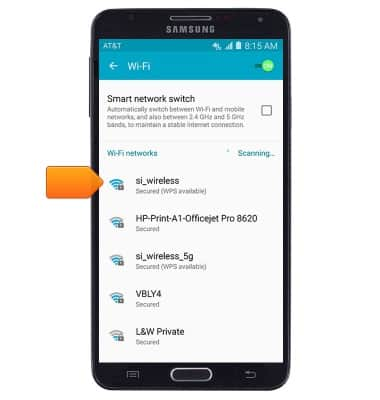
- Si te conectas a una red segura, ingresa la contraseña solicitada y luego toca CONNECT.
Importante: Las redes seguras mostrarán un ícono de candado.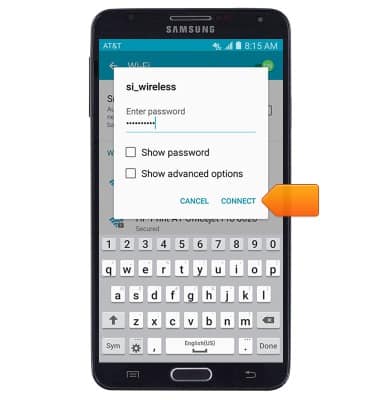
- Cuando estés conectado a una red Wi-Fi, el ícono Wi-Fi aparecerá en la barra de notificaciones.
Importante: los datos que se transmiten a través de la red Wi-Fi no se tienen en cuenta en tu plan de datos de AT&T, de modo que no se facturarán. Toca "Smart network switch" para alternar automáticamente de una red Wi-Fi débil o inestable a la red de AT&T para mantener una conexión de datos constante. Existen cargos por datos cuando usas la red de AT&T.
- Para olvidar una red guardada, mantén oprimida la red deseada.
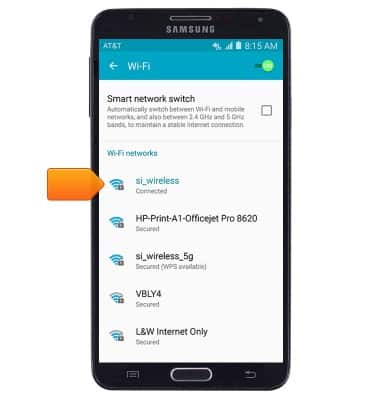
- Toca FORGET.
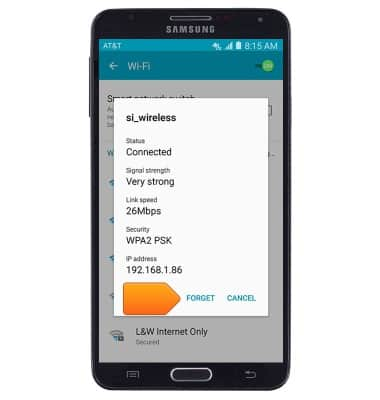
- Para activar/desactivar rápidamente Wi-Fi, desplázate hacia abajo desde la barra de notificaciones y luego toca Wi-Fi.